时间:2021-11-23 03:49:24 来源:www.win7qijian.com 作者:系统玩家
现在重装电脑系统,几乎都会采用U盘启动来进行。但是U盘启动的工具很多,几乎都有捆绑,今天就来教大家,用《系统猫》PE来制作U盘启动的方法教程,这是一款干净、无捆绑的U盘启动PE工具。
点击下载:<<系统猫U盘PE启动制作工具>>
系统猫U盘启动PE的最大特点:
1、PE无任何捆绑插件、软件、广告;
2、支持UEFI启动以及GPT分区格式;
3、支持一键注入USB3.0驱动、NVME协议的固态硬盘驱动程序和补丁;
4、支持解决一些机型用UEFI启动装win7会卡在logo的问题;
U盘启动制作方法:
1.下载好系统猫一键重装系统,打开它,选择U盘启动;
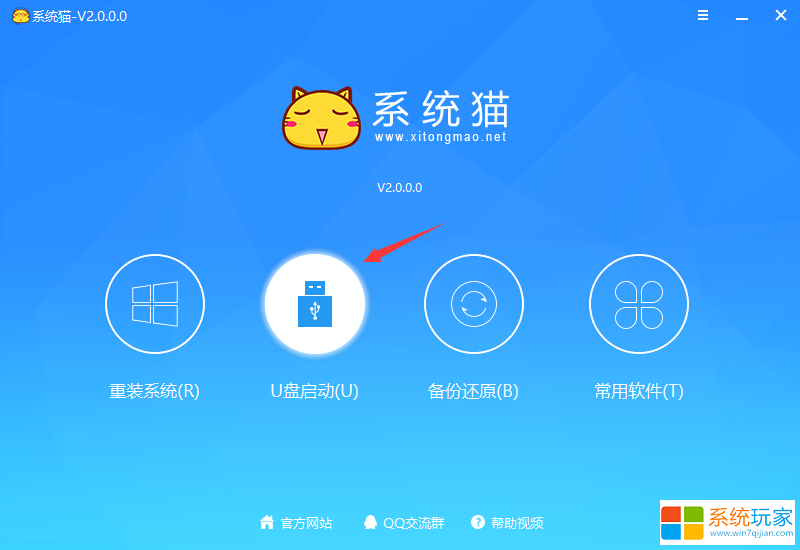
2.插入U盘,提前备份好U盘里的文件,并且U盘容量不低于8G(如果还要存放系统在U盘,则至少16G),点击制作。
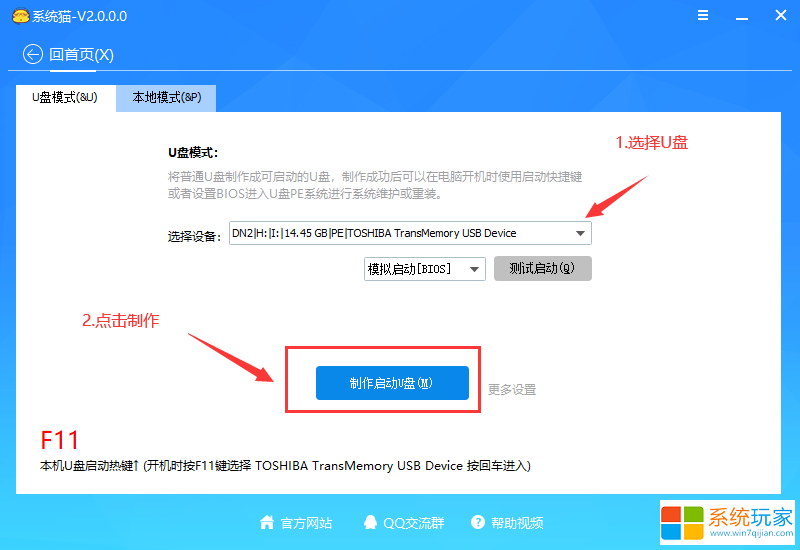
3、提示制作U盘启动会清除U盘里所有的文件,请提前备份好。
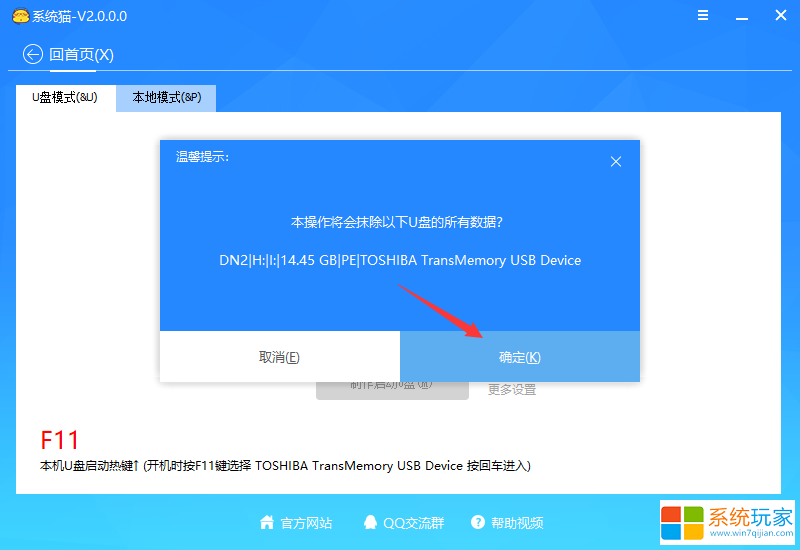
4.如果你只是制作U盘启动,则”点击仅制作启动U盘“。如果你需要再一起下载一个系统安装包到U盘方便安装系统,则点击”制作启动U盘+系统“,会自动下载一个系统安装包到U盘,且制作U盘启动。
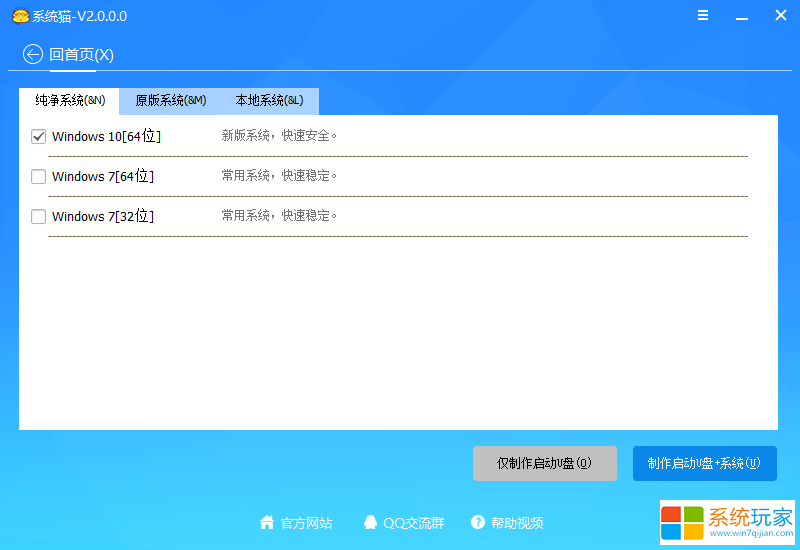
5.开始制作,只需要等待即可。
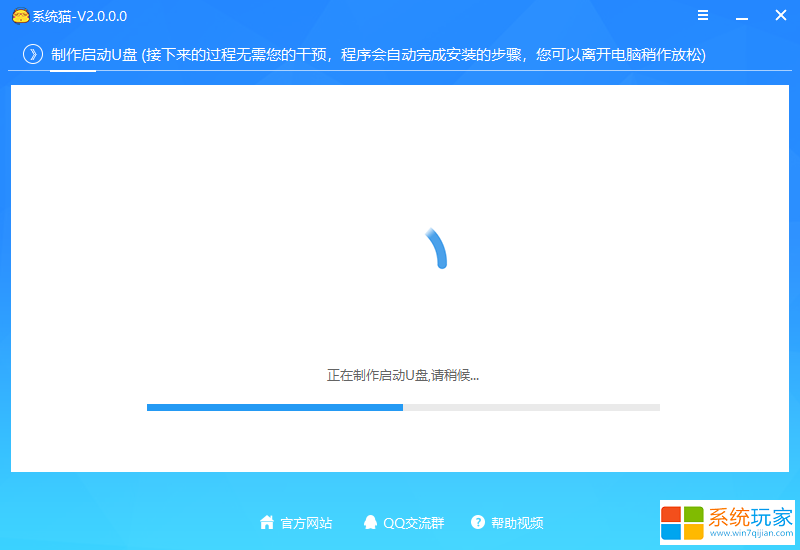
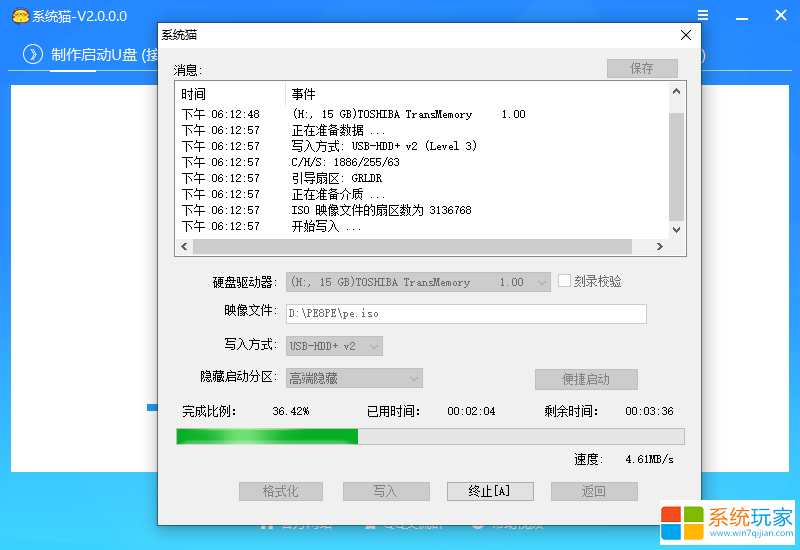
6.制作完毕后,我们可以通过点击启动测试,来模拟启动看U盘启动是否制作成功。
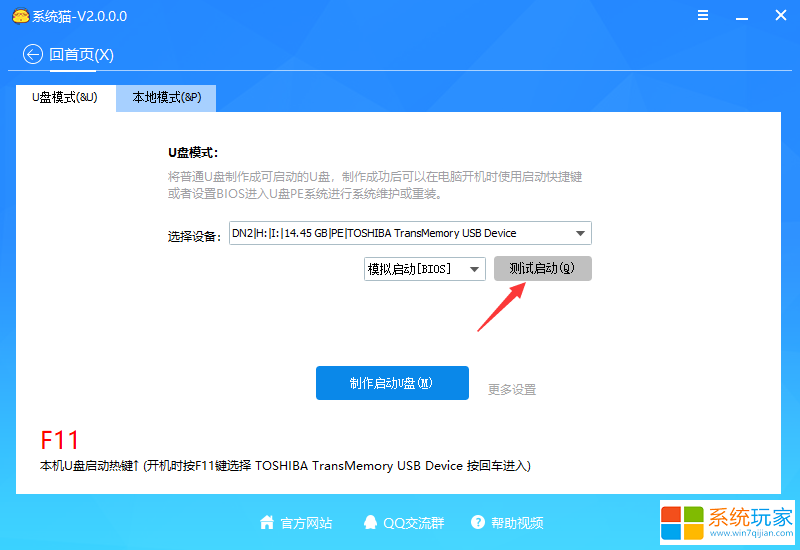
7.出现下图,则说明U盘启动制作成功了。这只是模拟启动,真正的U盘启动你需要重启电脑,插入U盘,在开机画面按下对应电脑型号的快捷键(上图左下角位置),选择U盘启动即可。
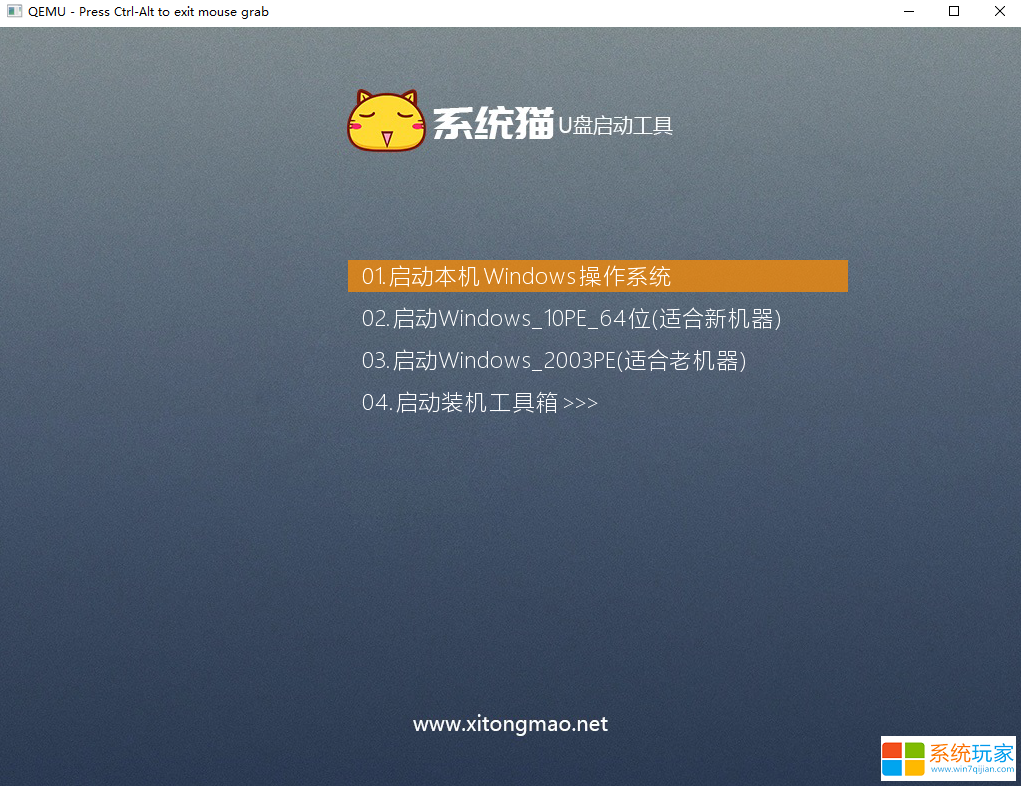
至此,我们纯净的U盘启动制作便完成了。